有的win10用户遇到了电脑明明关机了但是主机箱仍然在运行的情况,像这种情况要怎么办呢?其实只要将电脑的快速启动设置关闭就能解决问题了,具体操作为:打开设置面板,进入系统界面,然后依次点击电源和睡眠、选择电源按钮的功能、更改当前不可用设置,在关机设置下方就能找到这个功能,取消勾选即可。
win10电脑关机主机箱仍然在运行怎么办:
1. 开始菜单中,选择“设置”,打开进入。
2. 设置窗口中,点击“系统【显示、通知、应用、电源】”。
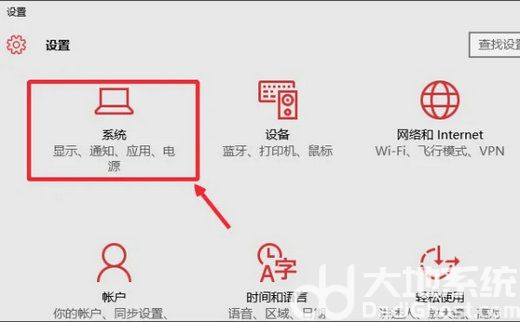
3. 左侧点击“电源和睡眠”,如图所示,点击打开。然后点击“其他电源设置选项”。
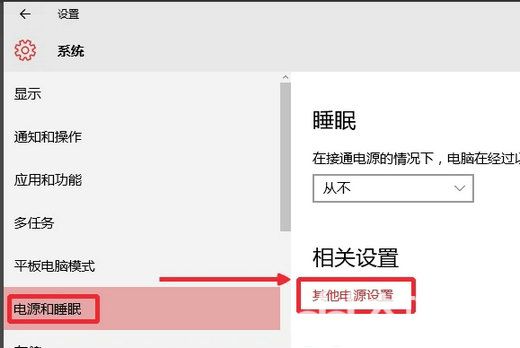
4. 电源选项窗口中,左侧点击“选择电源按钮的功能”。
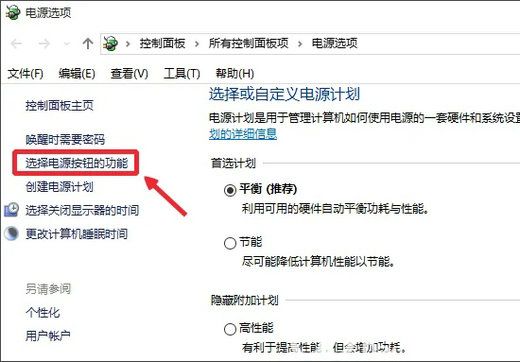
5. 选择“更改当前不可用设置”,如图点击即可。
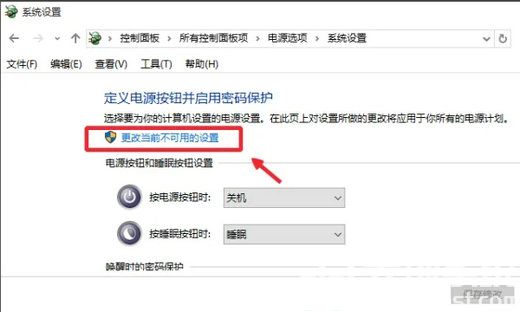
6. “关机设置”这里,将“启用快速启动”前面的对勾取消,保存设置。
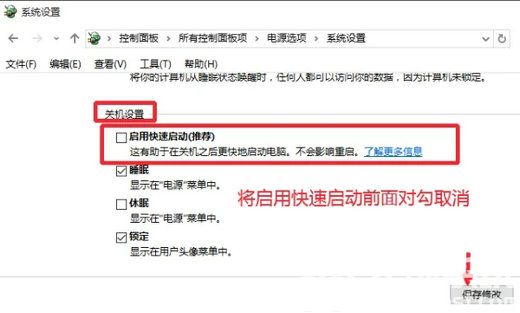
以上就是win10电脑关机主机箱仍然在运行怎么办 win10电脑关机主机箱仍然在运行解决办法的内容分享了。